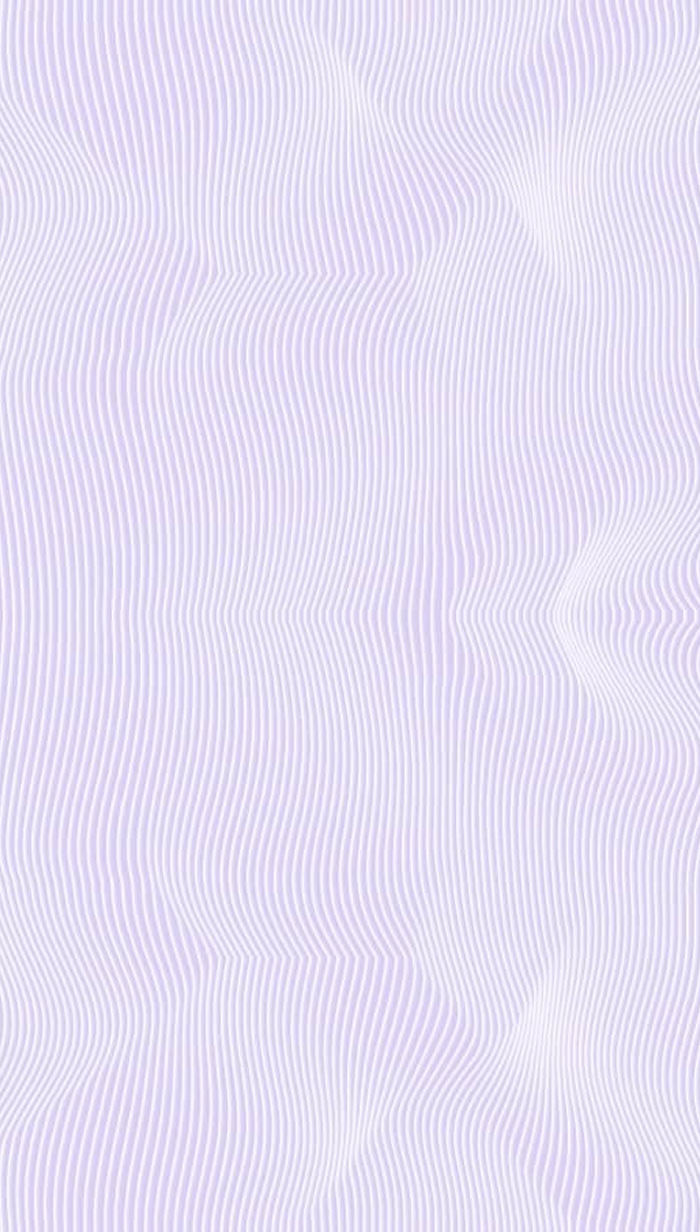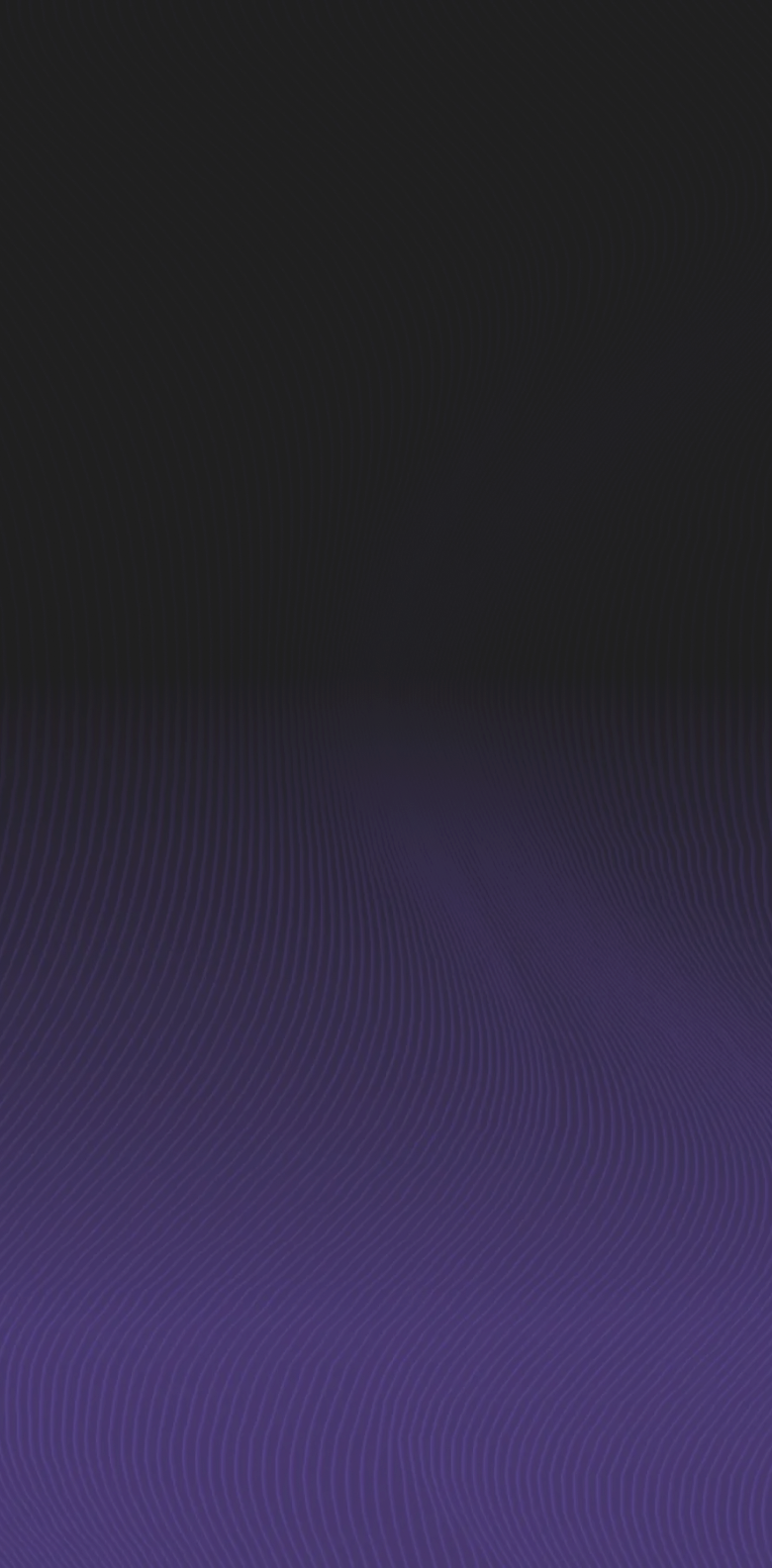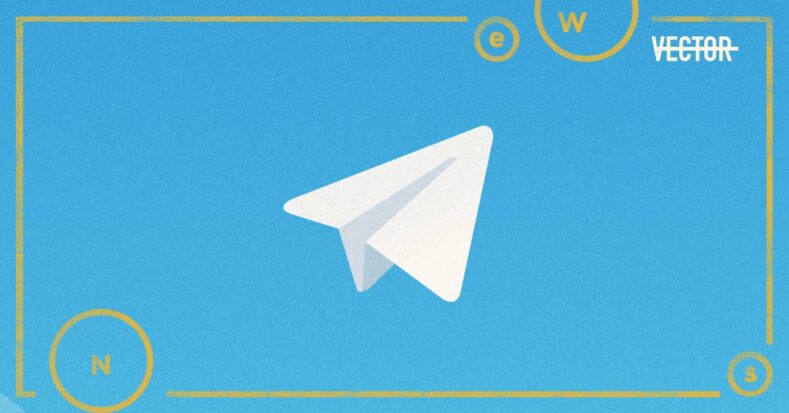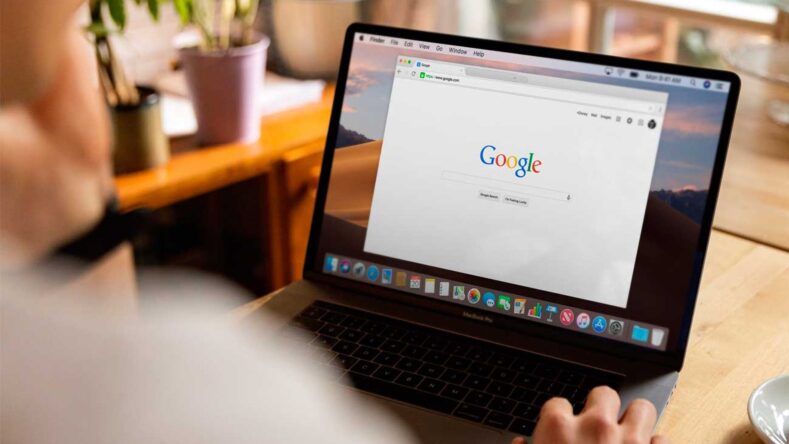5 способов отключить рекламу в браузере Google Chrome
Любую статью можно сохранить в закладки на сайте, чтобы прочесть ее позже.


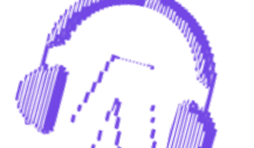


Аудіо версія ТЕХНОЛОГИИ
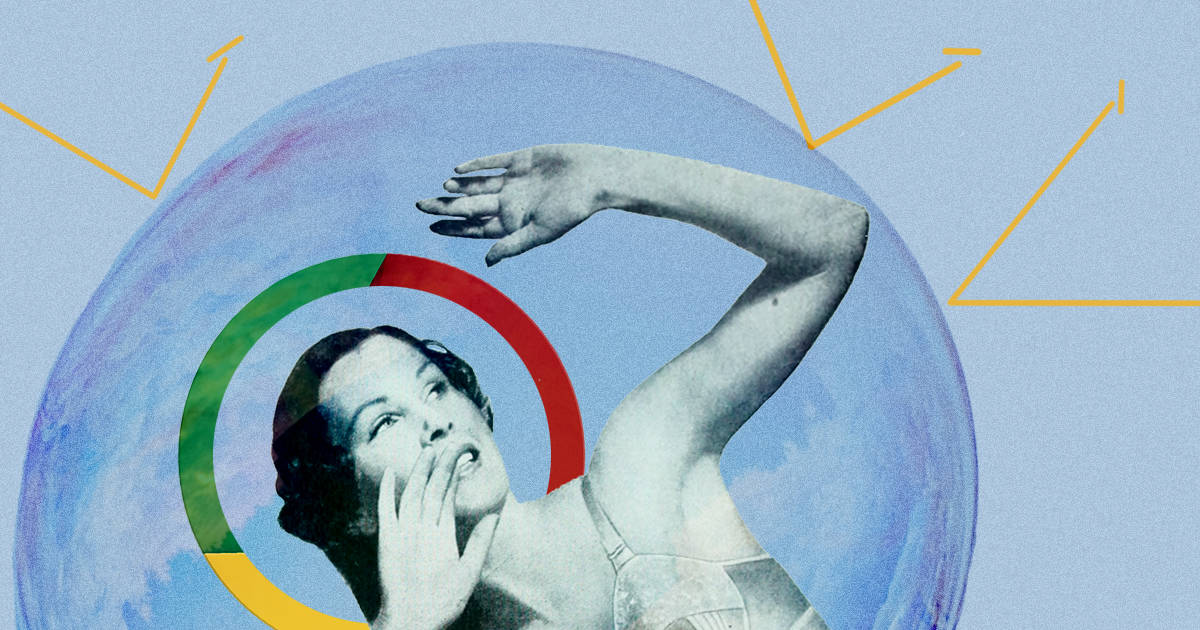
Режим чтения увеличивает текст, убирает всё лишнее со страницы и даёт возможность сосредоточиться на материале. Здесь вы можете отключить его в любой момент.
Слухайте з будь-якого місця
Наличие рекламы на посещаемых ресурсах существенно ухудшает восприятие контента на странице. В некоторых ситуациях реклама еще и тормозит работу браузера, из-за чего сайт может загружаться несколько минут.
Чтобы избавиться от назойливых сообщений и ненужных окон, а также ускорить работу браузера, необходимо заблокировать рекламу. Разбираемся, какими методами отключить рекламу в Google Chrome — одном из наиболее популярных браузеров.
Программы и расширения для блокировки рекламы
Чтобы заблокировать рекламу, вы можете воспользоваться настройками самого браузера. Но для эффективного устранения проблем, создаваемых всплывающей рекламой, лучше применять комплексный подход. Поэтому, чтобы заблокировать рекламу в браузере, часто применяются специализированные программы. Они не только убирают отвлекающие факторы и улучшают восприятие контента, но и работают над быстродействием системы. В сети доступно большое количество таких утилит, а мы рассмотрим самые популярные и часто используемые.
AdGuard
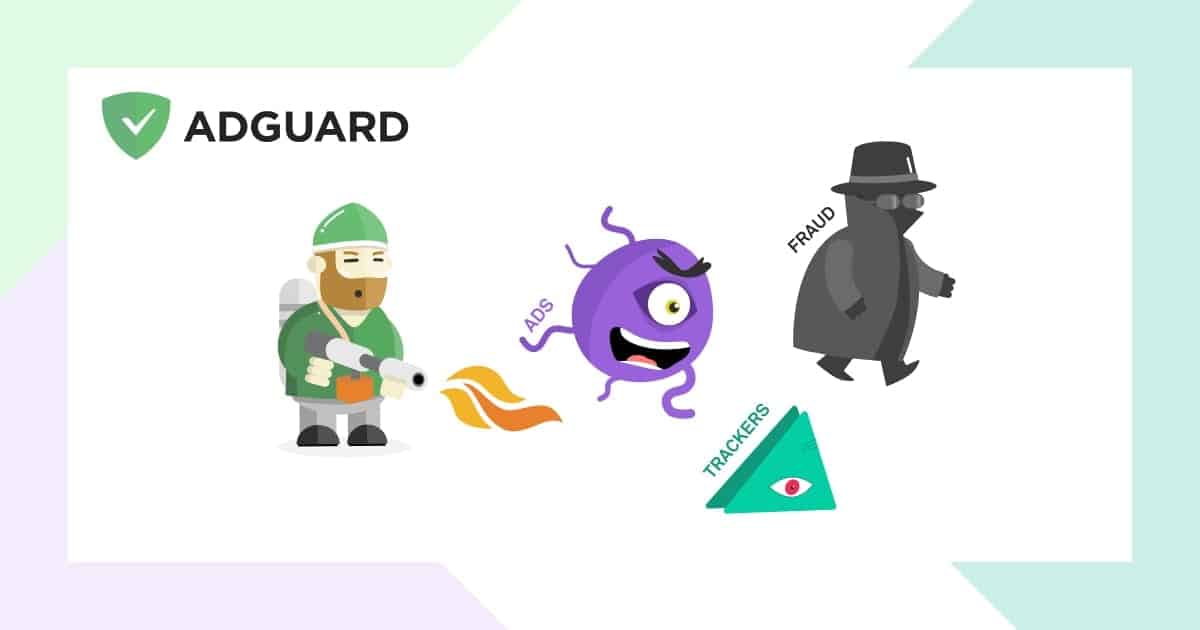
Один из самых простых способов избавиться от рекламы в браузере — AdGuard, который легко настраивать для работы в Google Chrome. Данная программа способна заблокировать максимум рекламных объявлений, а также бороться с вирусными угрозами. Для работы с ней вам не нужно обладать специализированными знаниями или навыками программирования. В своей работе софт использует несколько фильтров, распознающих рекламу и вирусы еще до того, как браузер начнет с ними взаимодействовать.
Скачать и установить AdGuard можно с официального ресурса, где вы можете ознакомиться со всеми особенностями. Важным недостатком AdGuard является ограничение на бесплатное использование. Как только закончится демонстрационный период, вам придется приобрести продукт.
AdBlock
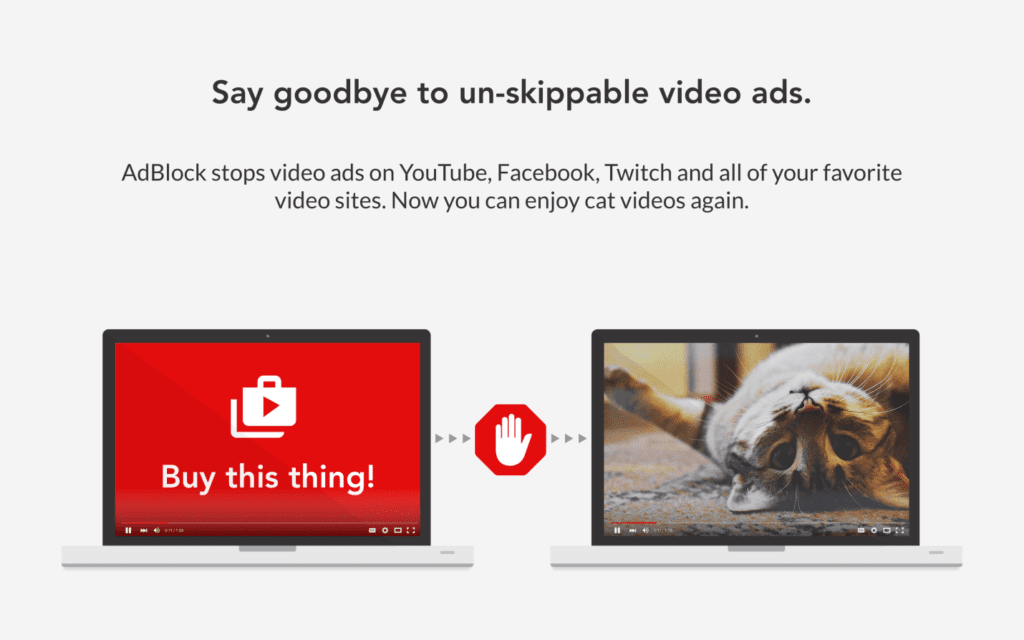
AdBlock занимает одну из лидирующих позиций по числу скачиваний за счет простоты и удобства в использовании. Веб-приложение не требует каких-либо специальных знаний и навыков и может использоваться на бесплатной основе. Его стоит выбирать в том случае, когда есть желание избавиться от всплывающих окон и рекламы в Google Chrome, здесь он — лучший из помощников.
Для установки вам необходимо выполнить следующие действия:
- откройте браузер на компьютере;
- запустите меню, нажав на три точки в правом верхнем углу;
- в разделе «Дополнительные инструменты» нажмите кнопку «Расширения»;
- отобразятся уже имеющиеся плагины;
- если в них нет нужного вам, воспользуйтесь меню «Расширения» и перейдите в интернет-магазин;
- в строке поиска введите название AdBlock и найдите имеющиеся предложения;
- напротив нужного вам приложения нажмите кнопку «Установить»;
- после этого значок утилиты будет отображаться на панели Google Chrome, что позволит запускать и отключать ее в любое время.
Дальнейшая работа и обновление будет происходить в автоматическом режиме, поэтому никаких лишних вмешательств с вашей стороны не потребуется.
В 2024 году Google ввел ограничения для расширений в Chrome, изменив политику на стандарт Manifest V3. Из-за этого некоторые популярные блокировщики рекламы, например, классический uBlock Origin, перестали работать в полном объеме. Теперь в магазине Chrome доступна облегченная версия — uBlock Origin Lite, но она имеет ограниченную функциональность.
AdLock
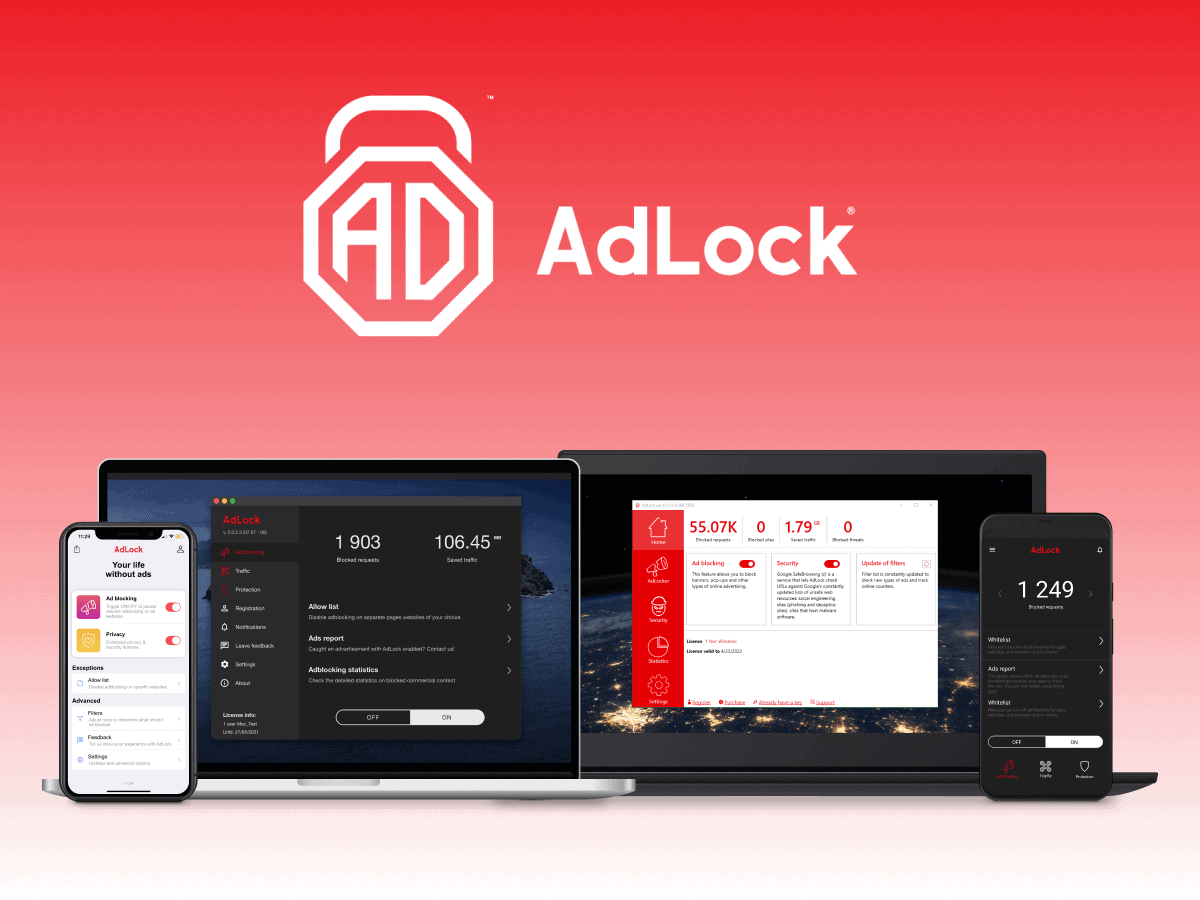
Программа AdLock эффективна не только для борьбы с рекламой в браузере Google Chrome. Она также может заблокировать всплывающие окна и баннеры в мессенджерах, приложениях и даже операционной системе.
Еще одной важной особенностью является скрытая работа приложения. После скачивания и установки с официального сайта AdLock не докучает вам ежедневными разборами переходов и ручной блокировкой ненужной рекламы — он всё делает сам в автоматическом режиме.
Настройку работы этой утилиты можно произвести в удобном и понятном меню. Пользователь может выбрать перечень сайтов или приложений, где блокировка не нужна. В рабочей области вы можете проверить количество заблокированных окон и объем сэкономленного трафика.
Также популярности набирают решения со встроенной блокировкой рекламы на уровне DNS или VPN. Например:
- NordVPN с Threat Protection — блокирует рекламу еще до загрузки сайта.
- Surfshark с CleanWeb — удаляет рекламу и трекеры.
- Total Adblock — современное расширение, совместимое с Manifest V3.
Отключить рекламу в настройках браузера
Это далеко не все способы борьбы с рекламой в Google Chrome. Сам браузер предоставляет достаточно эффективный способ отключения всплывающих уведомлений и сопутствующего контента. Для этого вам необходимо пройти по следующему алгоритму:
- В меню браузера выберите «Настройки».
- Нажмите пункт «Дополнительные», как правило, он расположен в самом низу страницы.
- Через раздел «Личные данные» перейдите в «Настройки контента».
- Затем в меню «Всплывающие окна» заблокируйте такую возможность для браузера и подтвердите кнопкой «Готово».
Таким образом вы уберете всю информацию, не относящуюся к теме поискового запроса. Однако, если все вышеперечисленные действия не дали желаемого результата, причина может заключаться в наличии вирусов и вредоносных программ.
Читайте также: 8 простых способов ускорить Google Chrome
Альтернативы Chrome для блокировки рекламы
Если вы ищете браузеры со встроенной блокировкой рекламы или меньшими ограничениями:
- Brave — автоматически блокирует рекламу и трекеры без установки дополнительных расширений.
- Mozilla Firefox — поддерживает классические блокировщики рекламы на основе Manifest V2.
- Opera — имеет встроенный AdBlock и VPN.
Установка антивирусного ПО
Львиная доля рекламы в сети — неиссякаемый источник дохода разработчиков вирусов. Их работа никак не связана с Google Chrome. Поэтому для эффективной борьбы с рекламными объявлениями следует разобраться с вирусными червями и враждебными программами. Особенно эффективными в борьбе с ними являются различные антивирусные программы.
Наиболее простой способ — запустить имеющийся антивирусный софт и просканировать систему на наличие вредоносных агентов.
Если таковые обнаружатся, нажмите кнопку «Удалить» или «Переместить в карантин». Это позволит свести до минимума их воздействие на систему и браузер в частности.
Если имеющийся у вас антивирус не смог выявить то самое нарушение, возможно, что паразитирующее ПО обходит фильтры или распространилось на защиту в том числе. Тогда стоит воспользоваться проверкой онлайн или обновить антивирус до последней версии. Заметьте, независимо от текущего состояния компьютера, желательно постоянно поддерживать базы защит на надлежащем уровне, дабы блокировать всех вирусных агентов из интернета.
В 2025 году блокировка рекламы в Chrome стала сложнее из-за технических ограничений. Однако у пользователей до сих пор есть варианты – от адаптированных расширений до альтернативных браузеров и VPN-решений. Комбинируйте методы, чтобы получить наилучший результат.
Читайте также: лучшие бесплатные плагины VPN для браузера Google Chrome
FAQ
Для YouTube характерно использование собственной рекламы, не зависящей ни от настроек браузера, ни от блокирующих приложений. Поэтому с частью этого контента вам придется мириться, если только не убрать его, оформив подписку на сервис.
Вы перестанете видеть объявления в тексте страницы, которые раньше находились по бокам или непосредственно в самом описании.
Нашли ошибку? Выделите ее и нажмите Ctrl+Enter
Подписывайтесь, и будьте в курсе самого важного